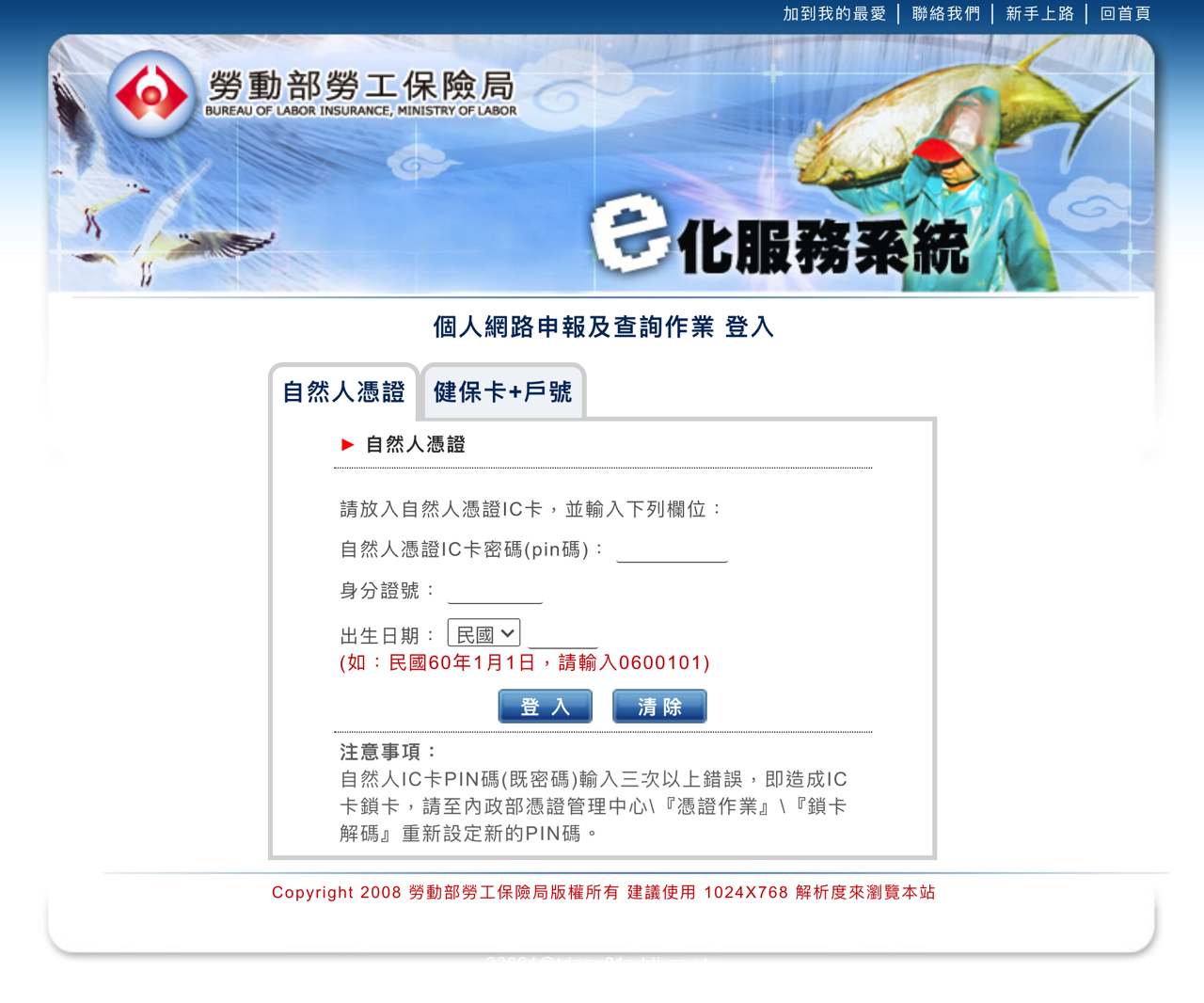
在台灣透過自然人憑證搭配讀卡機就能在網路上進行很多作業,例如電子公路監理、網路報稅、勞保局網路申辦作業、地政電子閘門、戶政網路申辦、經濟部公司線上申辦系統、入出境管理局限制出國查詢等等,可以說涵蓋各種大小業務,非常方便。但礙於不是每個人都有讀卡機(可能在之前口罩實名制時就有不少人購買讀卡機),現在也會加入其他身分認證方式,像是健保卡、戶口名簿戶號或是綁定手機裝置,利用更簡易認證方式來實現原有必須使用自然人憑證才能進行的功能。
最近看到新聞說即日起不需要自然人憑證、讀卡機也可以線上查詢個人勞保、勞退、農保和國保等資訊,實際前往「勞動部勞工保險局」的 e 化服務系統會看到「健保卡 + 戶號」認證方式(無需讀卡機),將健保卡正面左下角的卡號、身分證字號、姓名、出生日期資訊輸入後再以設籍戶口名簿戶號驗證,完成後就能登入勞保局的服務系統進行個人保險相關資料和紀錄查詢。
利用健保卡搭配戶口名簿戶號登入後可以進行各項查詢,像是投保年資查詢、應繳保費資料查詢、育嬰假期保費查詢、補發繳費單、請領資料查詢、保險給付試算、勞工退休金個人專戶資料、退休金核發金額試算、國民年金已繳保費資料查詢等等,也能查詢國保、勞保年金,勞保、農保、就保給付的請領資料,亦可在線上列印繳款單或繳費證明。
相較於以自然人憑證登入來說,健保卡登入方式僅供查詢,申辦相關作業目前仍維持以自然人憑證登入才能申請操作。如果你想在手機或平板電腦使用「勞保局行動服務」App ,也可以透過健保卡和戶口名簿戶號登入來註冊帳號、認證裝置,最後以「掃描 QR Code」方式或「輸入裝置驗證碼」完成行動裝置認證,就能在手機上使用 App 查詢投保相關資訊。
e 化服務系統 : 個人網路申報及查詢作業
https://edesk.bli.gov.tw/na/
勞保局行動服務 App 下載
https://edesk.bli.gov.tw/qa/main7.htm
使用教學
STEP 1
開啟勞動部勞工保險局的 e 化服務系統後會跳出提示訊息,詢問是否要前往內政部憑證管理中心下載跨平台網頁元件的安裝程式,如果要使用自然人憑證搭配讀卡機的話需要安裝,若使用「健保卡 + 戶號」登入則不需安裝,點選取消跳過即可。
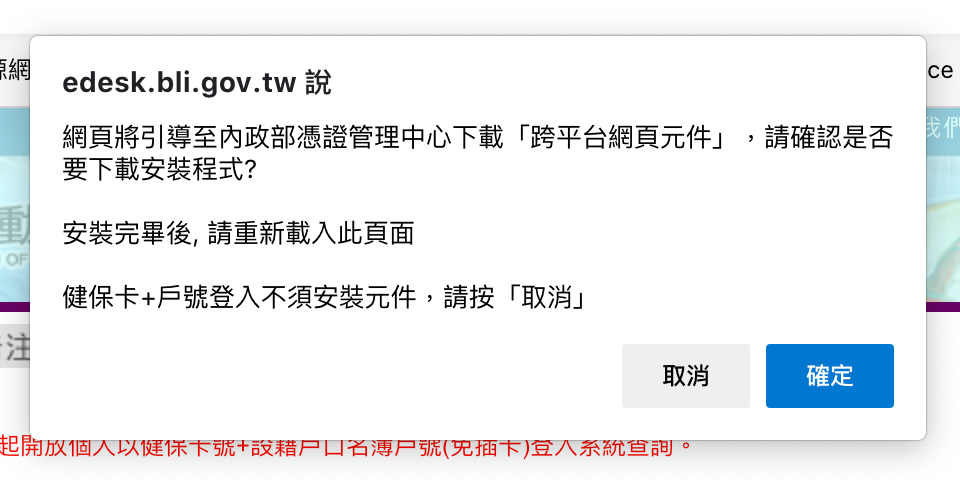
點選「健保卡 + 戶號」會看到使用此認證方式僅提供查詢,依序填入身分證號、健保卡卡號、姓名、出生日期和圖形驗證碼等資訊,健保卡卡號可以從健保卡正面左下角找到,是一組 12 位數的數字,使用此方式進行驗證無需使用讀卡機。
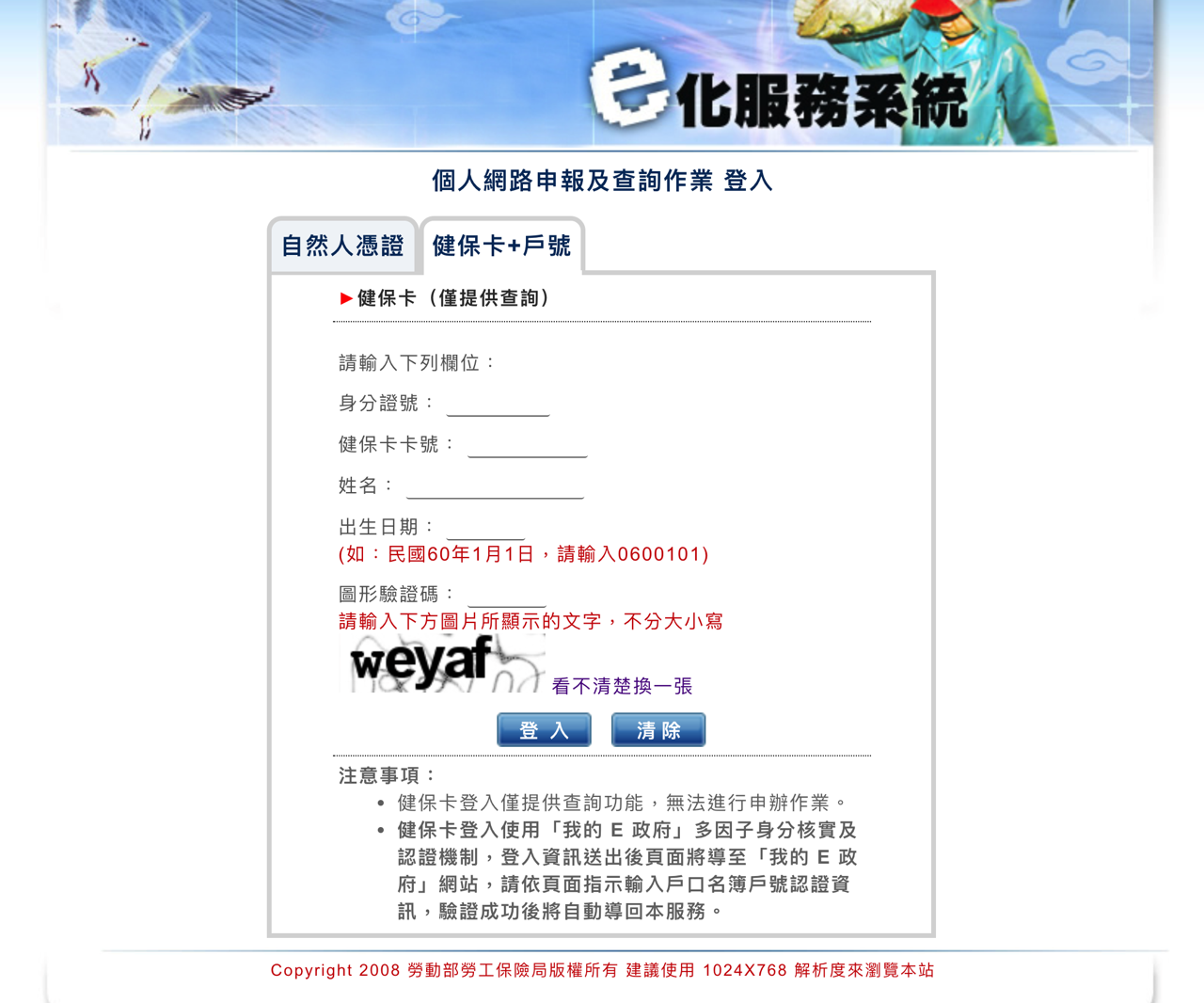
STEP 2
按下「登入」會被重新導向至「我的 e 政府」進行身分認證,在這裡需要輸入設籍戶口名簿戶號,這可以從戶口名簿找到,在內頁刊載的資料上方會看到這串代碼,輸入後按下驗證就會返回勞保局網站。
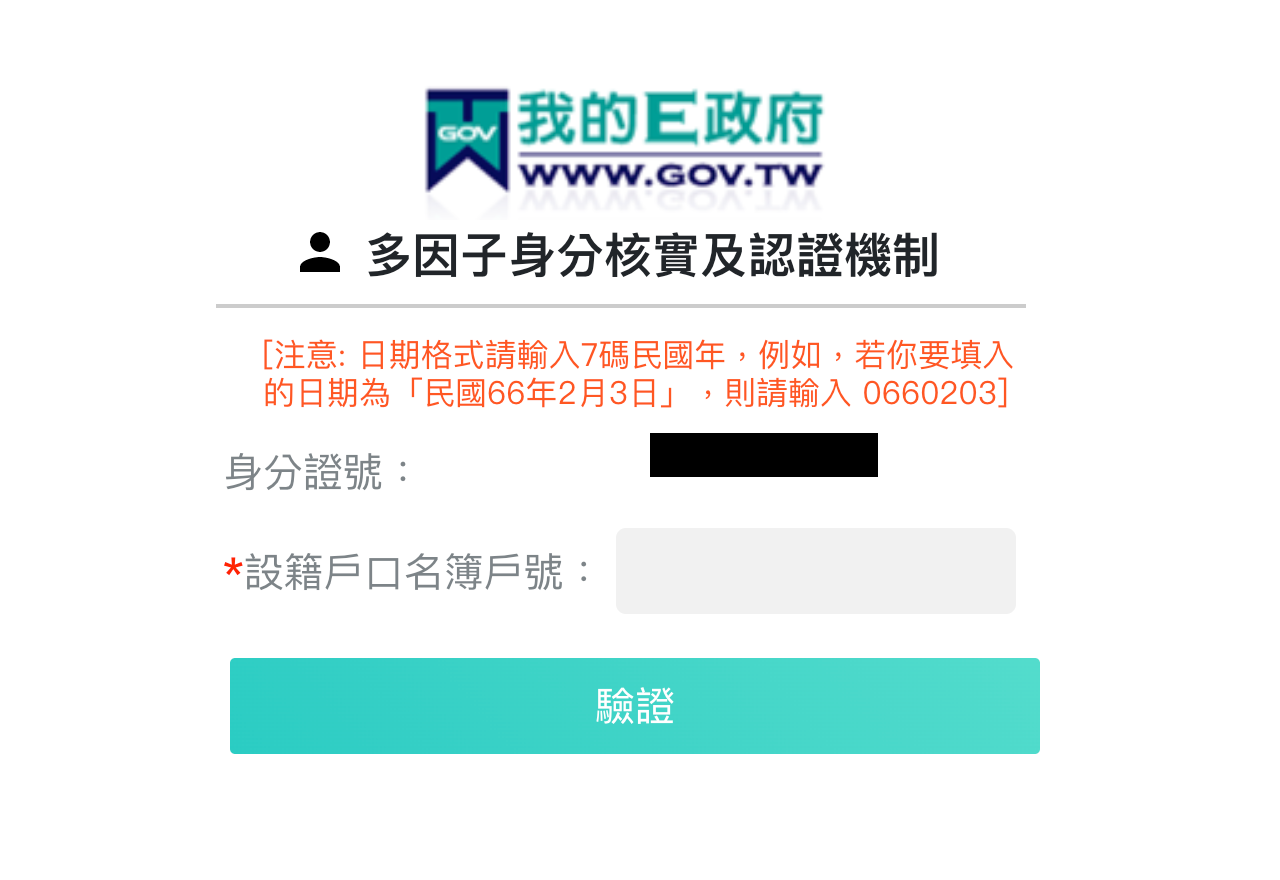
STEP 3
下圖是登入勞保局 e 化服務系統的主畫面,主要功能列在上方,如果你是以「健保卡 + 戶號」登入驗證的話只會有查詢作業,不會看到線上申辦選項,若要進行資料異動或是申辦相關業務還是要透過自然人憑證登入才能使用完整的功能,這部份要特別注意。
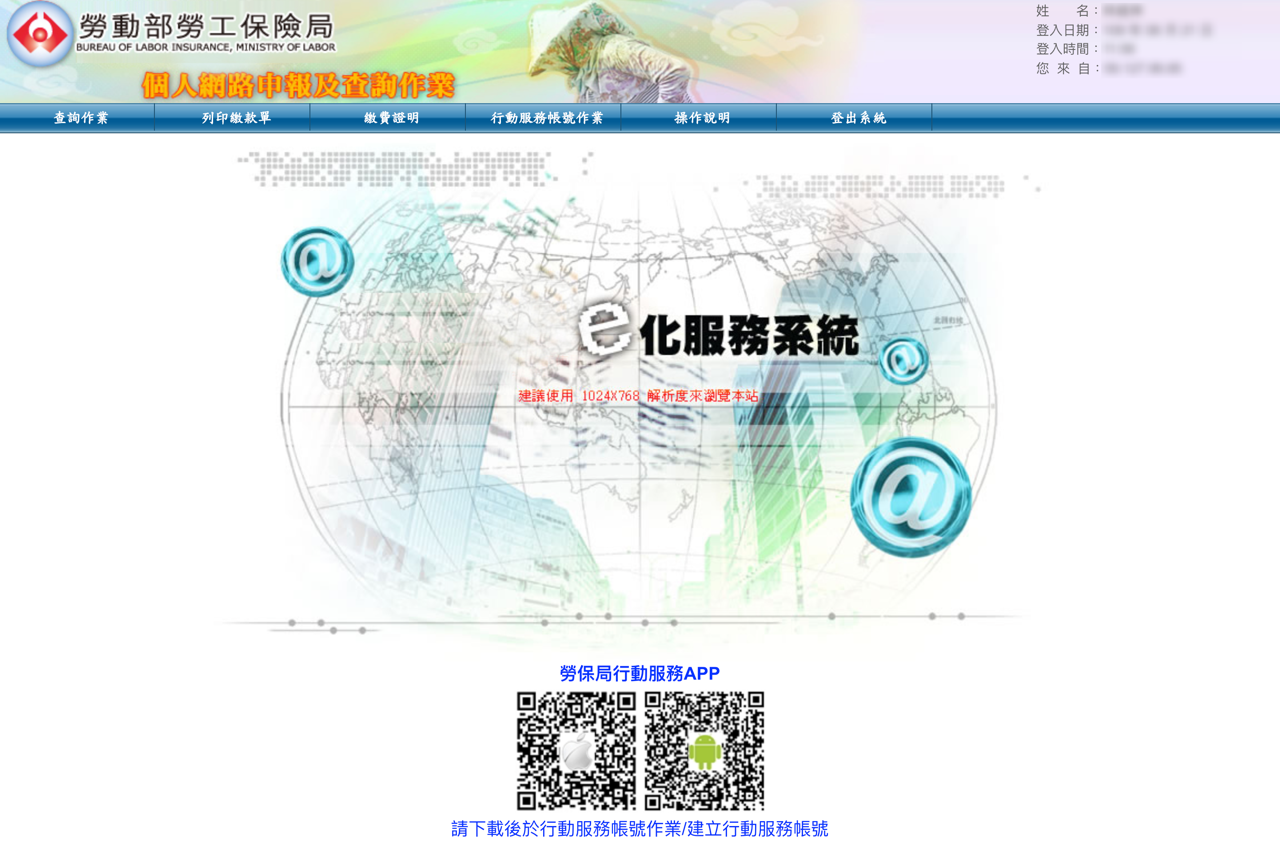
主要的功能在「查詢作業」下方,包括:異動查詢、投保年資查詢、應繳保費資料查詢、育嬰假期保費查詢及補發繳款單、請領資料查詢、保險給付試算、勞工退休金個人專戶資料、勞工退休金個人月退休金專戶資料、勞工退休金個人專戶核發金額試算、國民年金已繳保費資料查詢。
其他功能還包括列印繳款單、繳費證明或是行動裝置 App 需要的「行動服務帳號作業」。

STEP 4
例如大家比較常會用到的「勞工保險年資查詢」功能,現在不需要自己跑去勞工局臨櫃辦理,透過這項功能就能查勞保年資,像是年資計算的起訖日期、投保年資和年金給付年資。
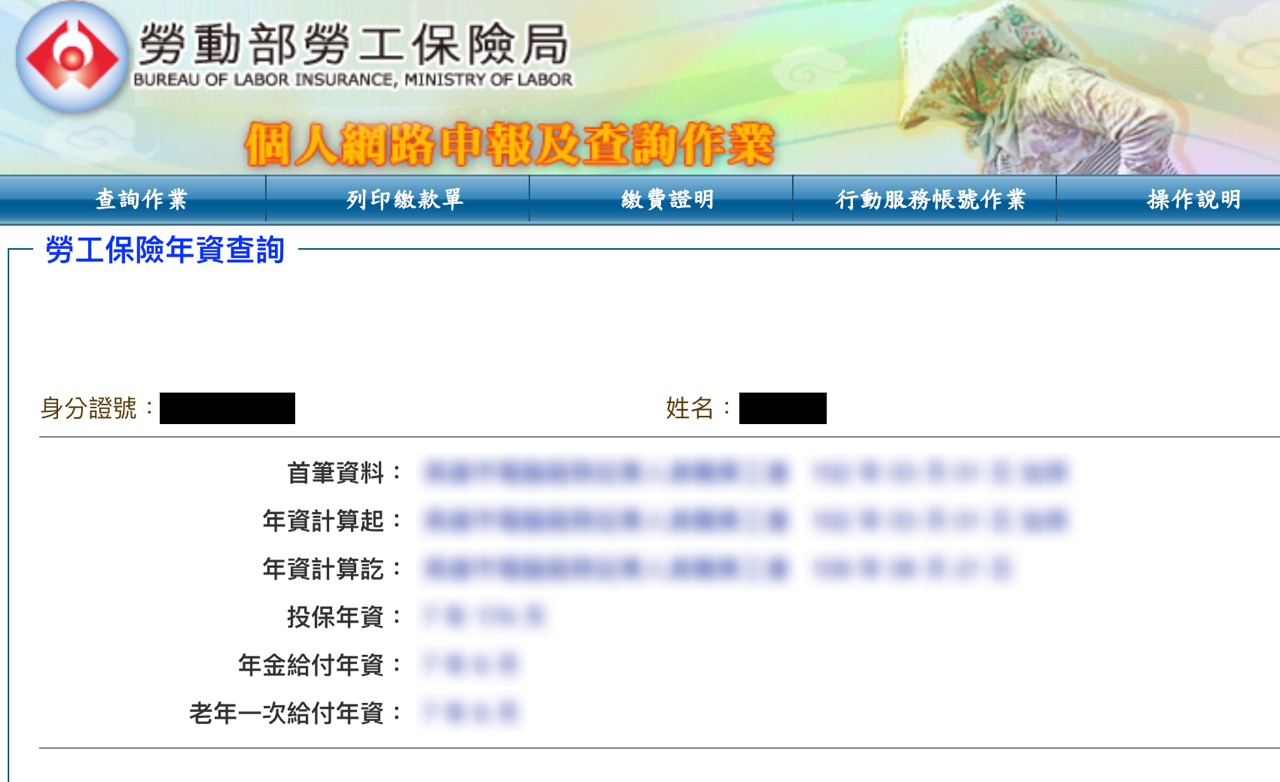
如果你是投保國民年金保險也可以在查詢作業看到自己的年資,像是可列入年金給付計算之年資、不可列入年金給付計算之年資、已繳清保險費之年資和應計總年資,頁面下方都會有說明,如果有疑義或是不太清楚每個項目可洽詢各縣市勞工局,相信承辦人員會很細心的為你解說。
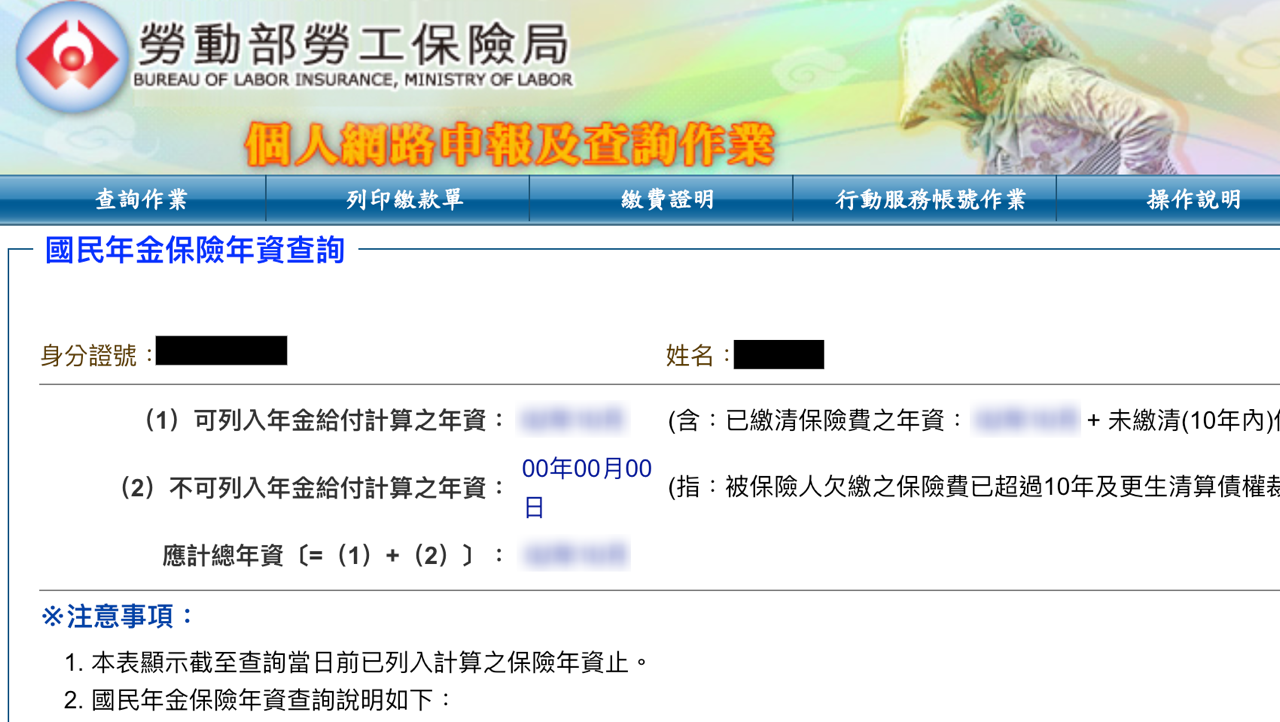
如果有請領過各種年金給付,像是國保年金、勞保年金、勞保給付、農保給付、就保給付或退休金、職業傷病自墊醫療費用、職業病健康檢查等等,也都能透過勞工局的 e 化服務系統「請領資料查詢」找到相關紀錄。
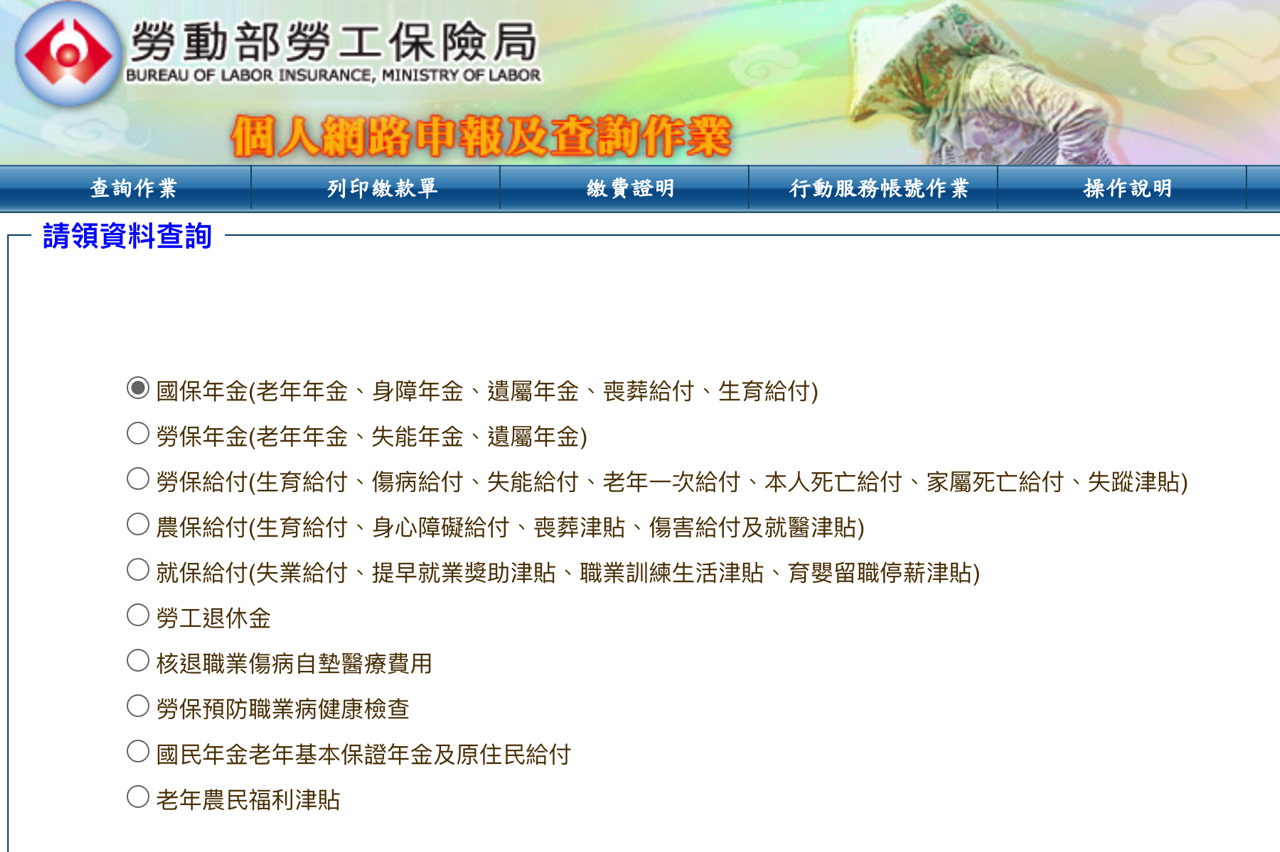
STEP 5
另一個大家可能會比較經常用到的功能是「勞工保險老年給付金額試算」工具,可依照你的投保年資、預計申請年齡進行計算,試算結果會列出:平均月投保薪資和請領給付的第一式、第二式金額,如果有要規劃退休的朋友可以提早試算看看應該要如何請領會對自己比較有利。
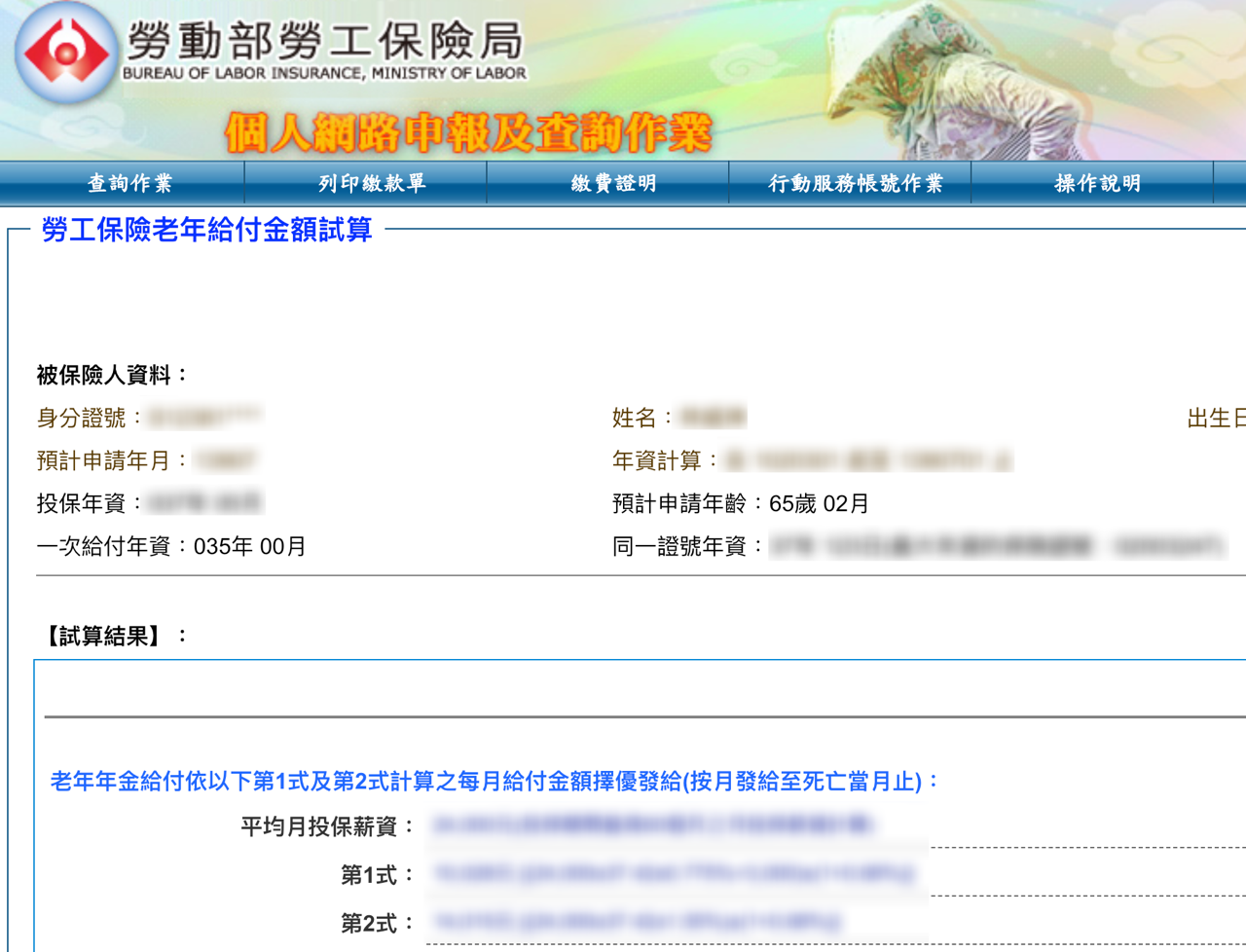
STEP 6
另外,勞工局的 e 化服務有一個「行動服務帳號作業」功能,可以建立手機 App 使用的服務帳號,讓你透過手機進行相關操作,申請時需要填寫帳號、密碼、姓名、身分證號、出生日期和手機號碼。
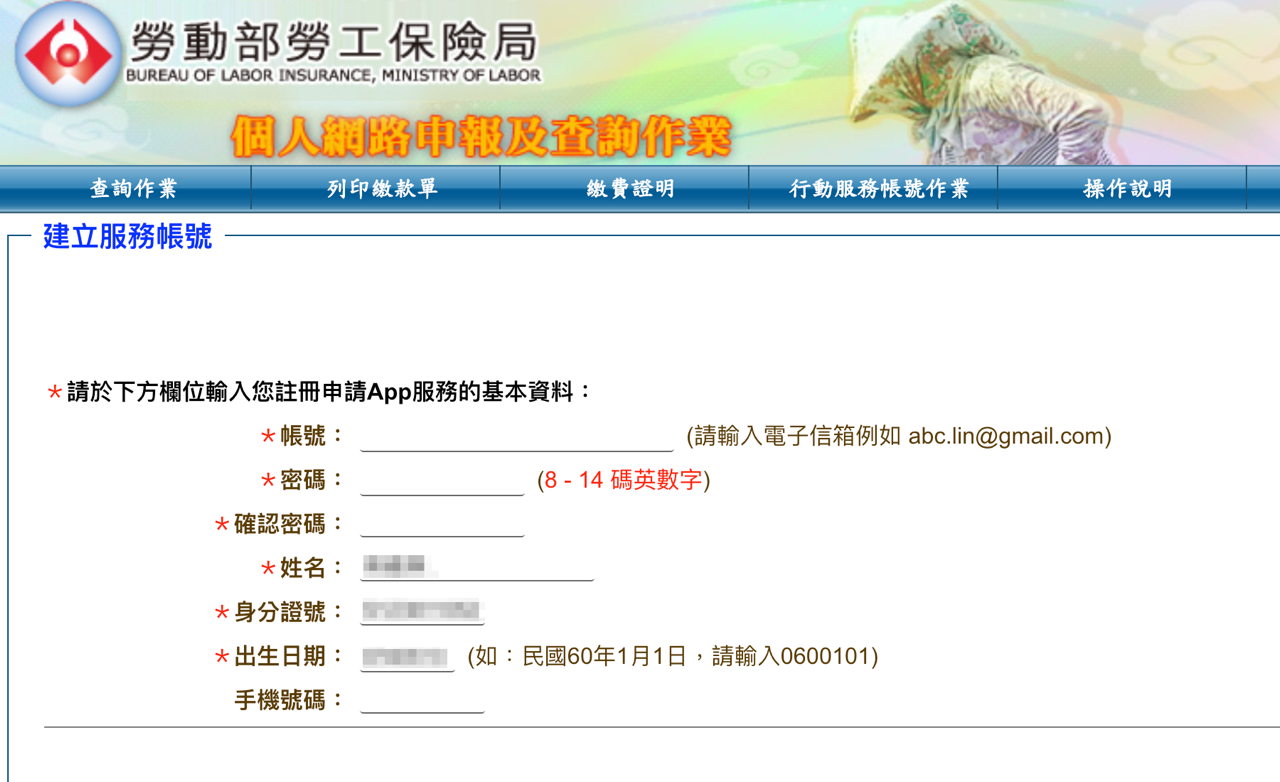
註冊後需要進行「帳號啟用」步驟,將 Email 收到的啟用碼貼上完成帳號啟用。
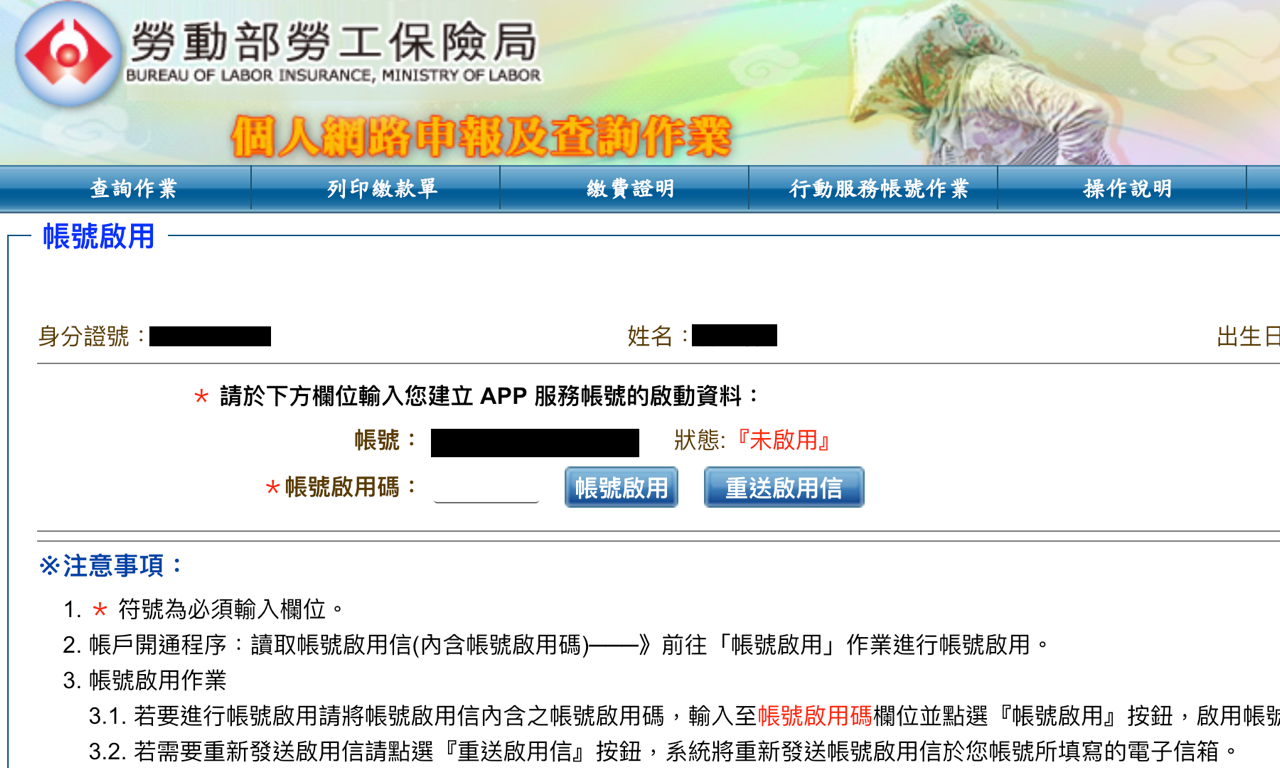
STEP 7
接著下載 iOS 或 Android 版的手機應用程式「勞保局行動服務」App,先以剛才註冊時設定的帳號、密碼登入後選擇下方的「認證裝置」選項,利用讀取 QR Code 方式掃描勞保局 e 化服務系統產生的圖案,就能將你的帳戶和行動裝置進行連結綁定,避免被其他人登入帳號密碼。
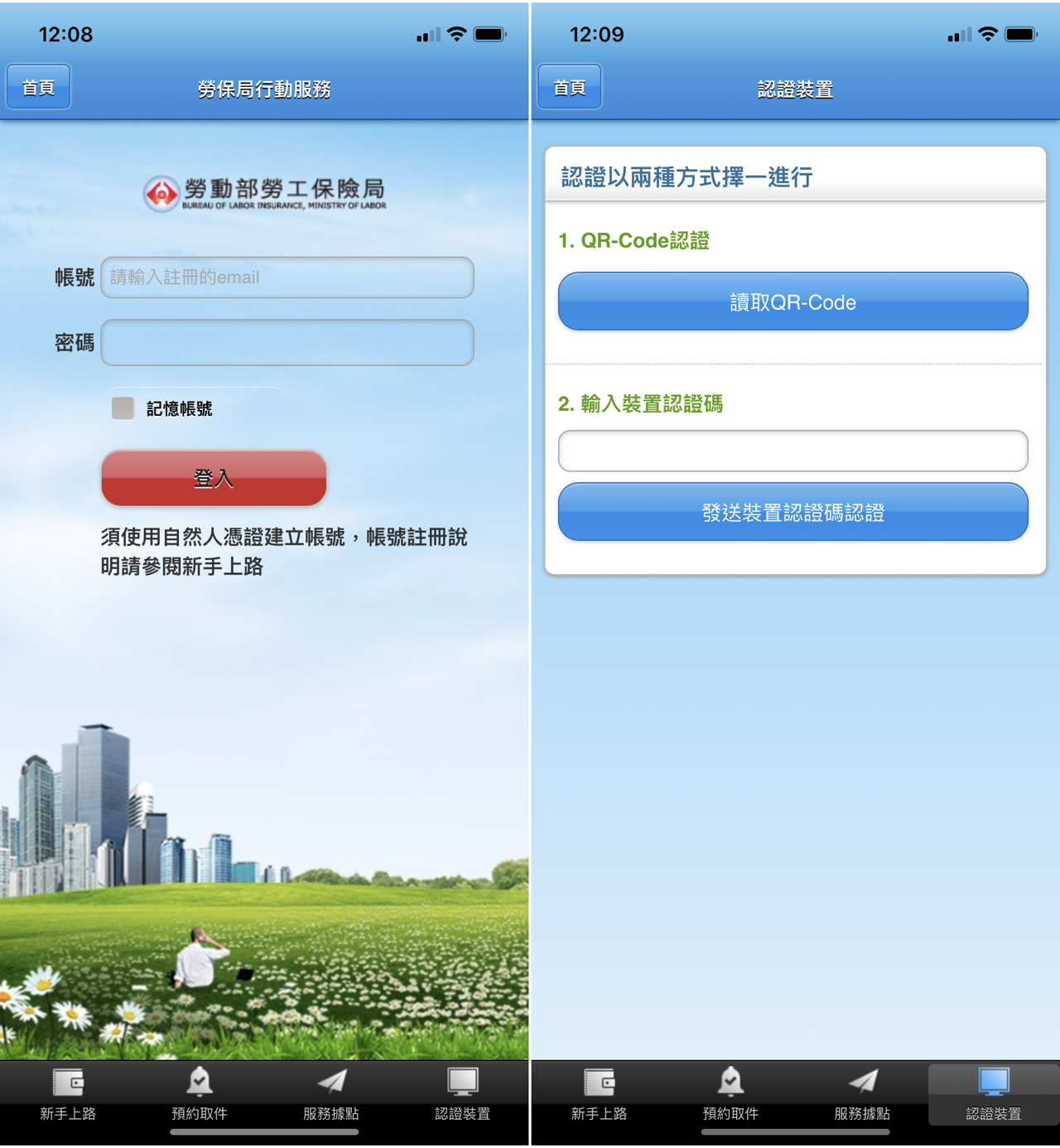
STEP 8
認證裝置後登入手機版的「勞保局行動服務」,最下方就會有:個人查詢、國民年金保險繳費明細兩種需要登入才能使用的功能。從個人資料查詢會看到投保資料、勞工退休金個人專戶、給付案件之辦理情形及明細、個人欠費項目。
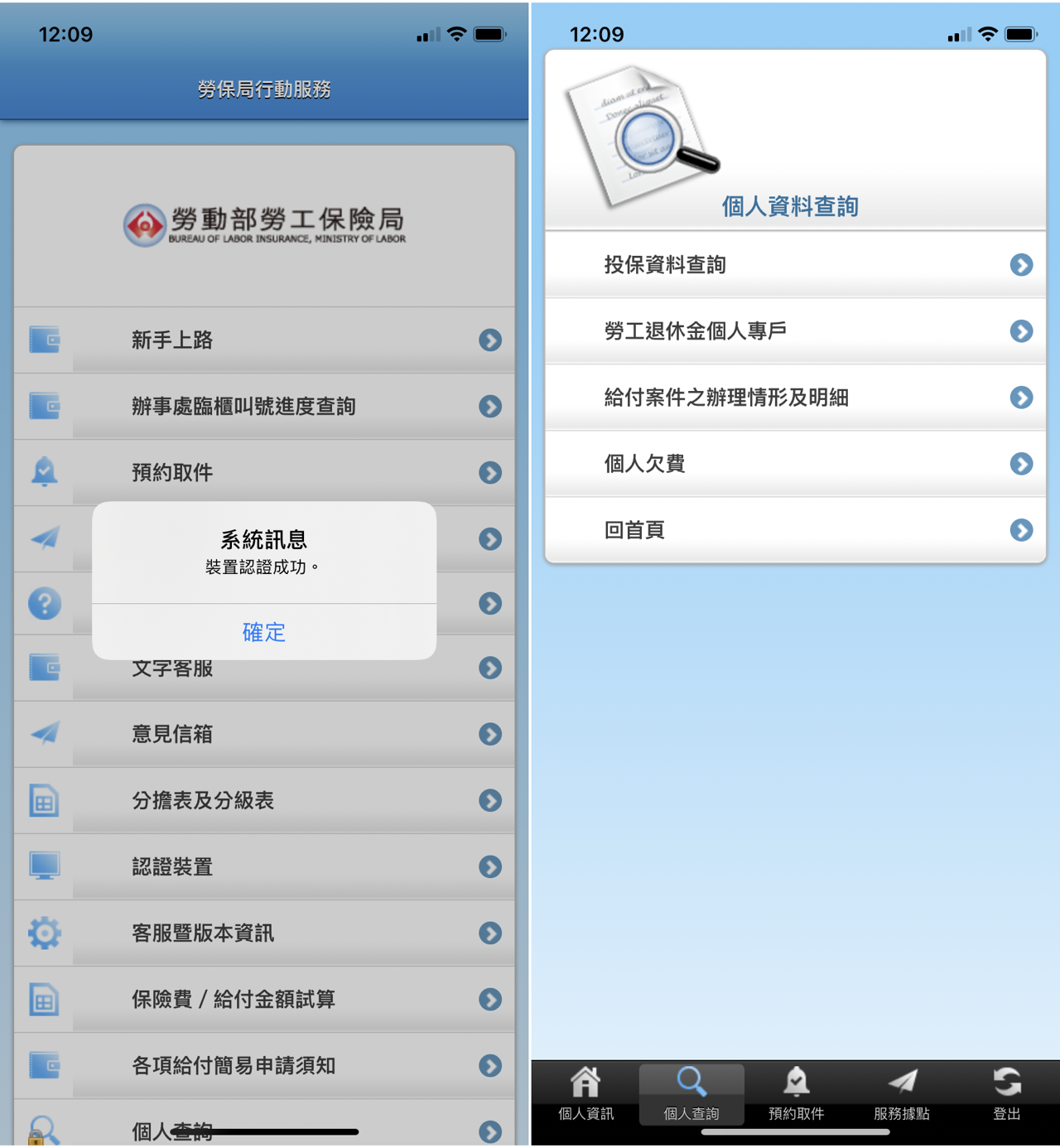
STEP 9
簡單來說,透過「勞保局行動服務」App 能查詢自己的勞保、國民年金或農保等等投保資料,像是投保的起訖日期、年資、年金給付年資、新制老年一次給付年資,如果你有國民年金保險,也可以在手機查詢應繳納的保險費用、逾期應繳未繳的保險費等等資訊。手機 App 主要還是以查詢為主,若要進行申辦或異動仍必須透過電腦讀卡機搭配自然人憑證才能開啟完整功能。
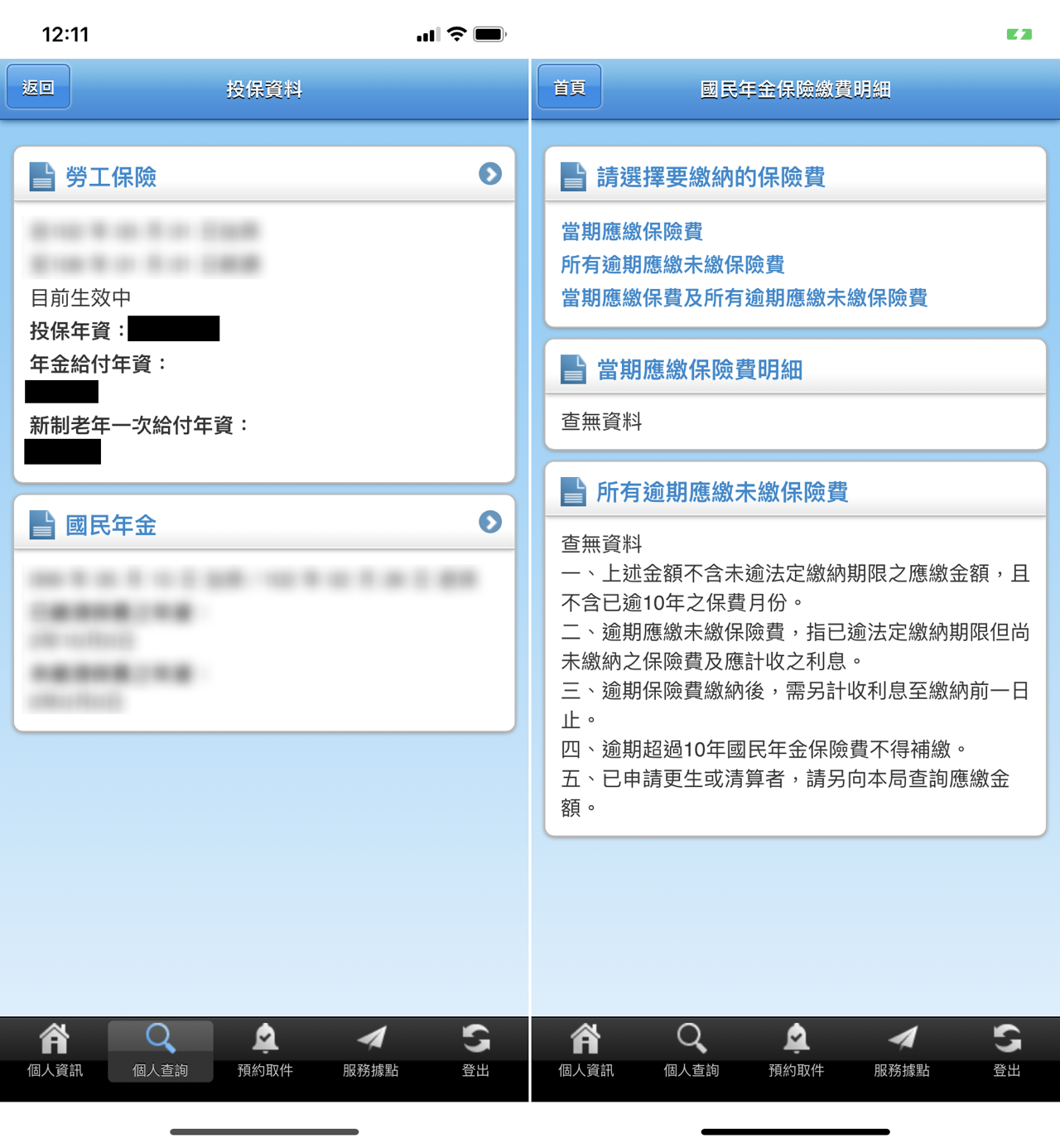
值得一試的三個理由:
- 使用健保卡 + 戶號進行認證,線上查詢勞保國保年資、投保金額等資訊
- 勞工保險老年給付金額試算功能,事先規劃對自己較有利的請領方式
- 下載「勞保局行動服務」App 註冊和認證裝置就能在手機查詢








